Hvordan Fixer Jeg Video Lag på Windows 11?

For at løse video lag problemer på Windows 11, opdater dine grafikdrivere til den nyeste version og deaktiver hardwareacceleration.
Når du ser på din indbakke eller andre mapper i Gmail, vises kun et vist antal e-mails, som standard er dette tal 50. Ved at begrænse antallet af e-mails, der vises på en side, reduceres RAM-kravene og sideindlæsningstider. Hvis antallet af indlæste e-mails er for lavt, kan brugerne dog være nødt til at fremsætte flere anmodninger, hvilket bremser dem mere, end at en enkelt anmodning om flere data ville gøre det.
Realistisk set afhænger det ideelle antal e-mails, der skal indlæses, primært af din internethastighed. Som sådan er 50 blevet valgt af Google som en god mulighed for alle. Du kan dog finde ud af, at dette tal ikke er ideelt for din situation. Du kan konfigurere antallet af viste e-mails på én gang ved at gå ind i Gmails indstillinger. For at gøre det skal du klikke på tandhjulsikonet øverst til højre på webstedet og derefter klikke på "Se alle indstillinger".

Klik på tandhjulsikonet og derefter på "Se alle indstillinger".
På fanen Generelle indstillinger indeholder den tredje sektion "Maksimal sidestørrelse" en dropdown-boks, hvorfra du kan vælge, hvor mange resultater der skal vises. De tilgængelige muligheder er 10, 15, 20, 25, 50 og 100 e-mails pr. side. Når du har foretaget dit valg, skal du rulle ned til bunden af siden og klikke på "Gem ændringer".
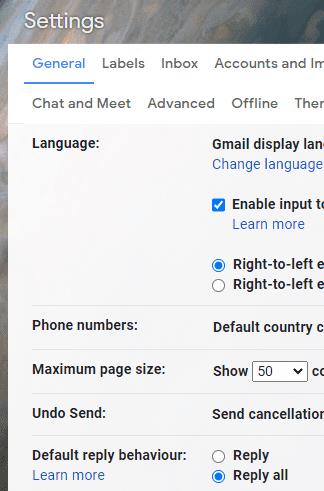
Vælg det antal e-mails, du vil have vist pr. side, ved at bruge rullemenuen under "Maksimal sidestørrelse".
Desværre tilbyder Google ikke en uendelig rullemulighed. En sådan mulighed kan være nyttig for folk med hurtige internetforbindelser, men kan forårsage problemer for folk med meget små mængder tilgængelig RAM, da sidestørrelsen ville blive større, jo mere du ruller.
Når du har flere e-mails i en indbakke end det konfigurerede antal, vil ældre e-mails blive pakket ind på en anden side. Der er ingen særlig grænse for antallet af sider med e-mails, du kan have, men Gmail har en indbakkestørrelsesgrænse på 15 GB, så i sidste ende vil du løbe tør for plads.
For at løse video lag problemer på Windows 11, opdater dine grafikdrivere til den nyeste version og deaktiver hardwareacceleration.
Vi har brugt lidt tid med Galaxy Tab S9 Ultra, og den er den perfekte tablet til at parre med din Windows PC eller Galaxy S23.
Lær hvordan du fremhæver tekst med farve i Google Slides appen med denne trin-for-trin vejledning til mobil og desktop.
Mange nyhedsartikler nævner det "mørke web", men meget få diskuterer faktisk, hvordan man får adgang til det. Dette skyldes hovedsageligt, at mange af de hjemmesider, der findes der, huser ulovligt indhold.
Indstil timere til Android-apps og hold brugen under kontrol, især når du har vigtigt arbejde, der skal gøres.
At vide, hvordan man ændrer privatlivsindstillingerne på Facebook på en telefon eller tablet, gør det lettere at administrere din konto.
Lær alt om PIP-tilstand i Google Chrome, og hvordan du aktiverer det for at se videoer i et lille billede-i-billede-vindue, ligesom du kan på dit TV.
Hav det sjovt i dine Zoom-møder med nogle sjove filtre, du kan prøve. Tilføj en halo eller se ud som en enhjørning i dine Zoom-møder med disse sjove filtre.
Opdag hvordan du nemt og hurtigt kan aktivere mørk tilstand for Skype på din Windows 11 computer på mindre end et minut.
Så, du har fået fat i denne slanke og kraftfulde enhed, og det er stort set alt, hvad du har drømt om, ikke? Men selv de bedste gadgets har brug for en pause.






